win7装机版64位系统文件夹无法访问拒绝访问?
近期有win7装机版64位系统用户在访问某些文件夹的时候,系统出现提示“无法访问拒绝访问该文件夹”,那么文件夹无法访问拒绝访问如何办呢?今天你们就一起往下看看win7装机版64位系统文件夹无法访问拒绝访问的处理办法。
全部处理步骤:
第一步:右键点击无权访问的文件夹,然后在弹出菜单中点击属性菜单项;
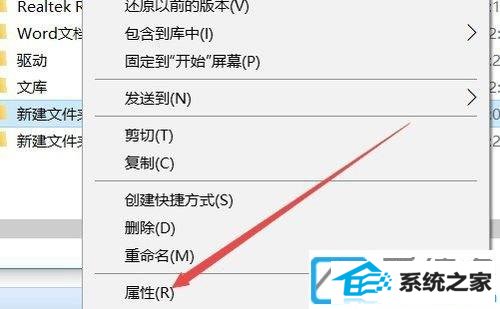
第二步:这时会打开文件夹选项窗口,在这里点击窗口中的安全标签;
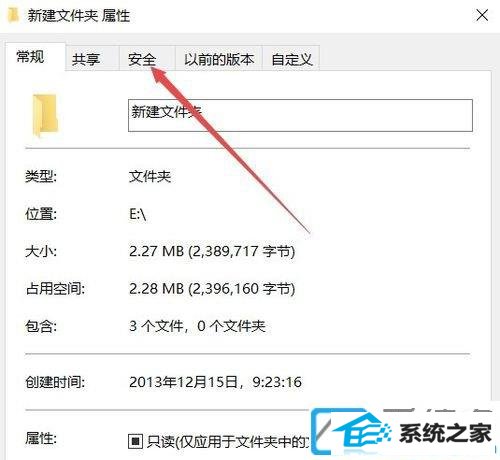
第三步:在打开的安全标签窗口中,点击下面的高级按钮;
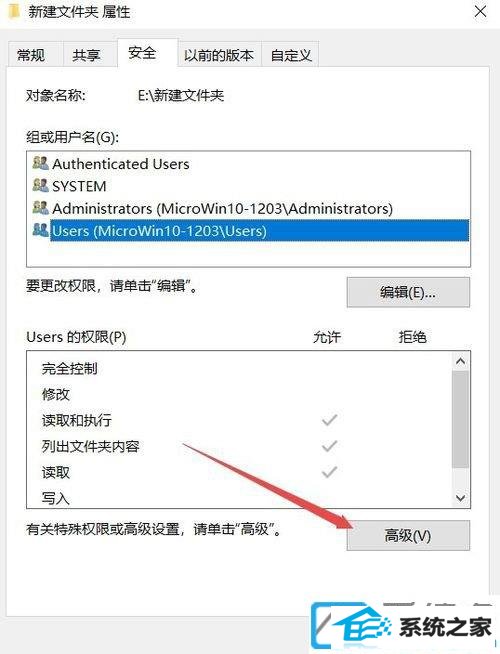
第四步:这时会打开文件夹的高级安全配置窗口,点击右上角的更改按钮;
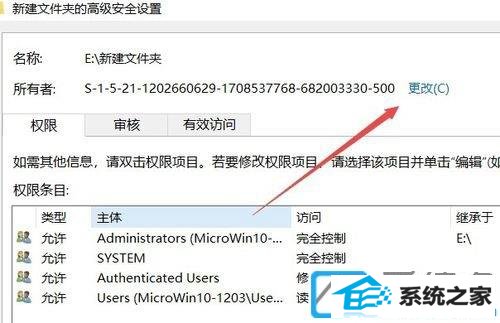
第五步:这时会打开选择用户或组窗口,点击左下角的高级按钮;
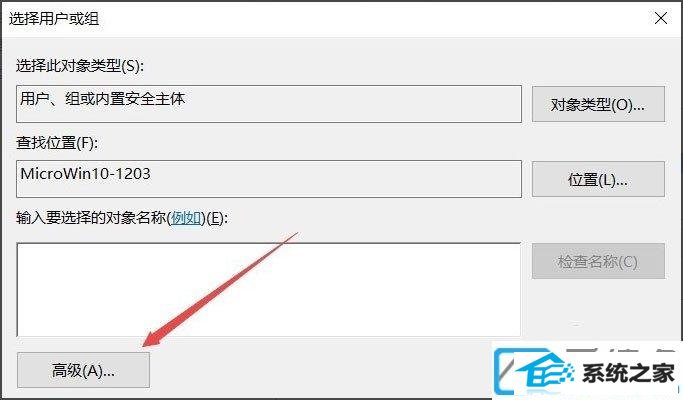
第六步:接着在弹出的新窗口中点击立即查找按钮;
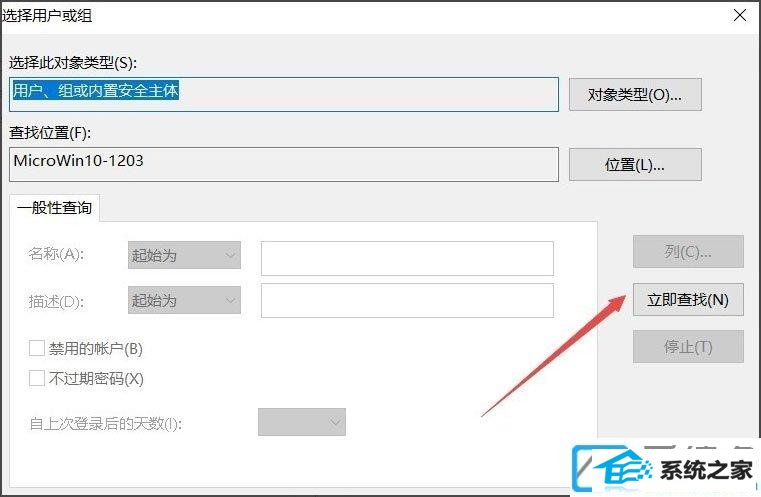
第七步:在下面的搜索后果中点击当前账户,或是即可点击超级管理员账户;
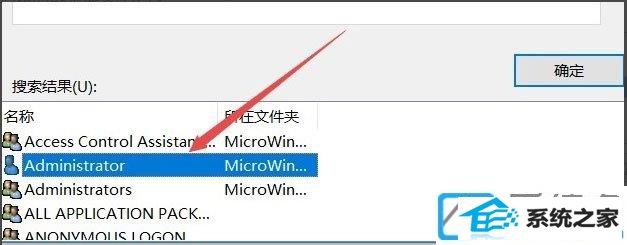
第八步:回到文件夹的属性窗口中,就可以看到选择的超级管理员账户已添加好了,最后点击确定按钮,这样就可以正常访问该文件夹了。
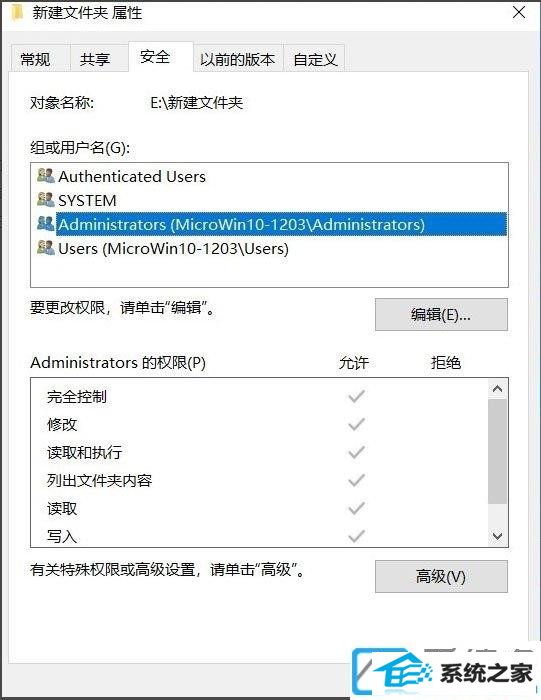
上述便是win7装机版64位系统文件夹无法访问拒绝访问的全部处理办法,尊从上述办法进行操作后,相信就能电脑就能正常访问文件夹了。
(责任编辑:chenhai)